Jedwali la yaliyomo
Aina ndani ya mduara inasikika kwa upana kidogo, unatafuta nini hasa? Kihalisi, ongeza maandishi ndani ya mduara, chapa kwenye njia kwenye mduara wa ndani, au unamaanisha kupotosha maandishi ndani ya mduara?

Katika makala haya, nitakuonyesha njia tatu za kuandika ndani ya mduara kwa kutumia Zana ya Aina na Upotoshaji wa Bahasha.
Kumbuka: picha zote za skrini kutoka kwa mafunzo haya zimechukuliwa kutoka toleo la Adobe Illustrator CC 2022 Mac. Windows au matoleo mengine yanaweza kuonekana tofauti.
Mbinu ya 1: Ongeza Maandishi Ndani ya Mduara
Kwa njia hii, unachotakiwa kufanya ni kuunda mduara na kuongeza maandishi ndani ya mduara. . Kinacholeta tofauti kubwa ni pale unapobofya unapoongeza maandishi. Nitaelezea maelezo katika hatua hapa chini.
Hatua ya 1: Chagua Zana ya Ellipse (L) kutoka kwa upau wa vidhibiti, shikilia kitufe cha Shift , bofya na uburute kwenye ubao wa sanaa. kuunda mduara.
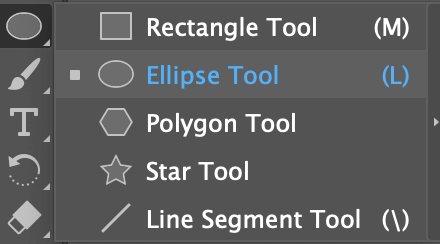
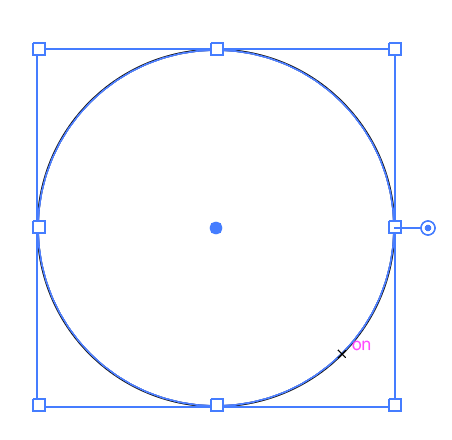
Hatua ya 2: Chagua Aina Zana (T) kutoka kwa upau wa vidhibiti.
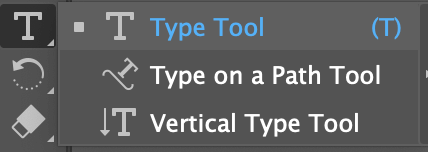
Panya yako inapoelea juu ya njia ya mduara, unapaswa kuona njia iliyoangaziwa na rangi ya safu yako (rangi ya uteuzi), kwa upande wangu, ni ya buluu.
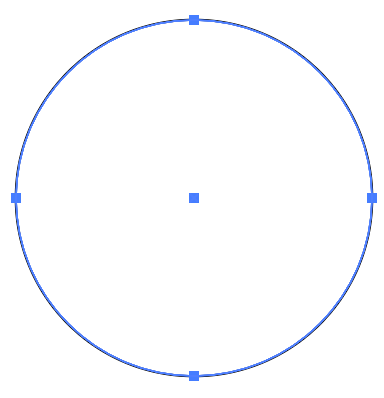
Hatua ya 3: Bofya karibu na njia ya duara, na utaona mduara ukijazwa na lorem ipsum.
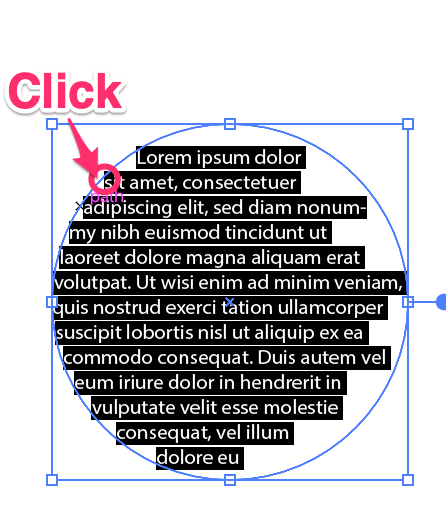
Unaweza kuhariri maandishi kwenye vidirisha vya Herufi na Paragraph .
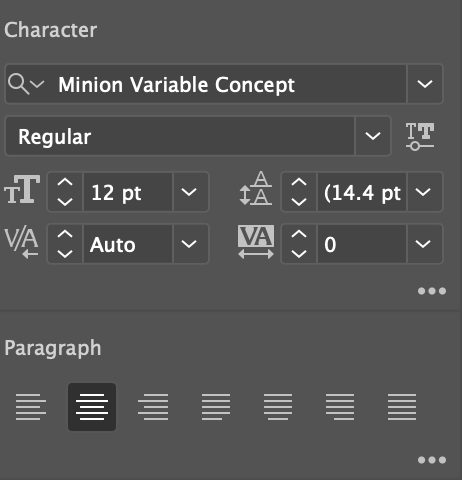
Kwa mfano, nilibadilisha fonti na kuchagua Pangilia Katikati.

Kama unavyoonamduara hupotea wakati maandishi yanaongezwa. Unaweza kuunda mduara mwingine na kuutuma kama usuli wa maandishi.
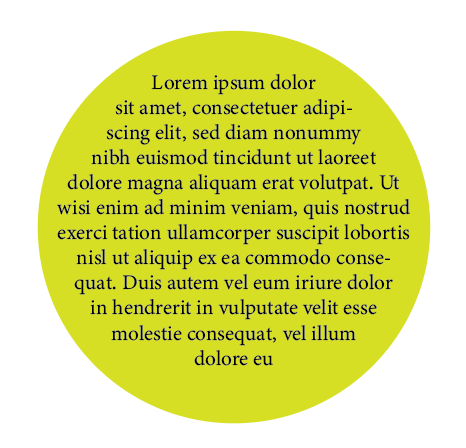
Kumbuka: lazima ubofye njiani ikiwa unataka kujaza mduara na maandishi. Ukibofya ndani ya mduara, utaongeza maandishi kwenye eneo unalobofya.

Mbinu ya 2: Chapa Kwenye Njia
Unaweza kufanya maandishi yafuate njia yoyote unayopenda katika Adobe Illustrator na unaweza kutumia mbinu hii kuandika ndani ya mduara pia. .
Hatua ya 1: Tumia Zana ya Ellipse kuunda mduara.
Kidokezo: Unapocharaza kwenye mduara baadaye, njia ya mduara itatoweka, kwa hivyo ukitaka kuonyesha mduara, rudufu na uuweke katika nafasi sawa.
0> Hatua ya 2:Chagua Chapa kwenye Zana ya Njiakutoka kwenye menyu sawa na Zana ya Aina.
Sawa na mbinu iliyo hapo juu, ukielea juu ya njia ya duara, njia inapaswa kuangaziwa.
Hatua ya 3: Bofya kwenye njia ya mduara na utaona maandishi hayo yakifuata kwenye mduara.

Hatua ya 4: Chagua Zana ya Uteuzi (V) na unaweza kuona vipini kadhaa. Bofya kwenye mpini mmoja na uiburute kwa mwelekeo wa kituo cha duara ili kufanya maandishi ndani ya duara.

Sasa maandishi yanapaswa kuwa ndani ya mduara. Unaweza kutumia mpini sawa kurekebisha nafasi ya maandishi.
Hebu tubadilishe maandishi ili kuona jinsi yatakavyoonekana kwa kawaida unapoongeza maandishi mahususi kwayo.
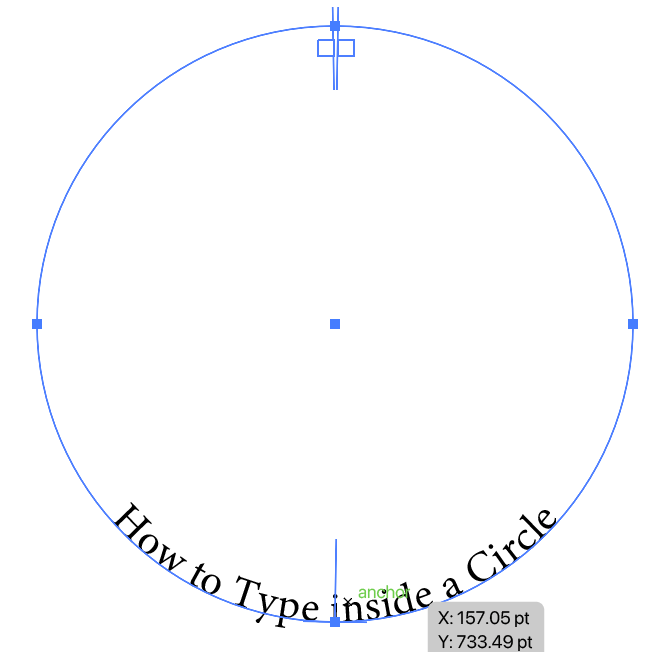
Unawezacheza na uone kile kingine unachoweza kufanya, kama vile kuongeza rangi ya usuli au kuzunguka maandishi.
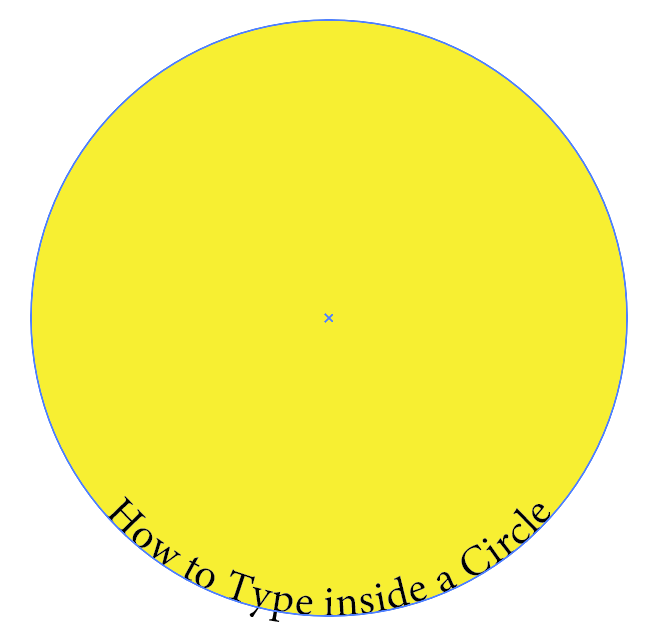
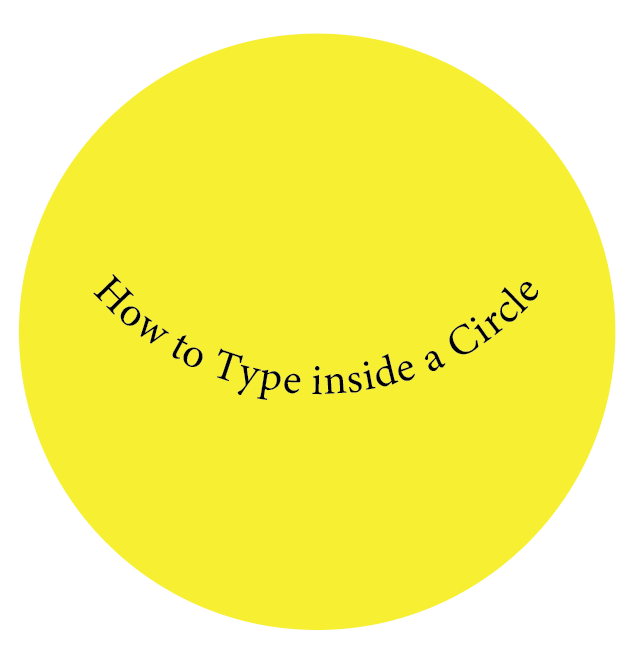
Mbinu ya 3: Upotoshaji wa Bahasha
Unaweza kutumia upotoshaji wa bahasha ili unda madoido mazuri ya maandishi pamoja na maandishi ndani ya mduara. Fuata hatua hapa chini na uone jinsi uchawi huu unavyofanya kazi!
Hatua ya 1: Tumia Aina ya Zana kuongeza maandishi. Ninapendekeza kutumia fonti nene kwa matokeo bora.

Hatua ya 2: Unda mduara juu ya maandishi.
Hatua ya 3: Chagua mduara na maandishi.
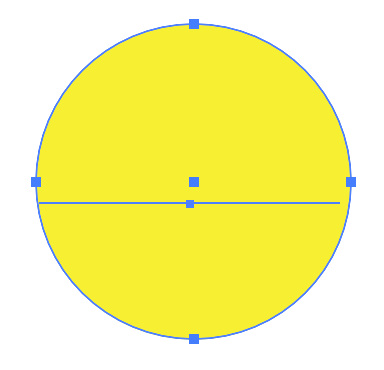
Nenda kwenye menyu ya uendeshaji na uchague Kitu > Upotoshaji wa Bahasha > Tengeneza kwa Kipengee cha Juu .
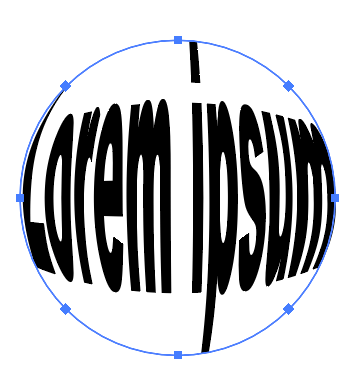
Unaweza kuongeza mduara thabiti nyuma ya maandishi.

Kuhitimisha
Aina ndani ya mduara hutumika sana katika muundo wa nembo na mabango ya uchapaji. Unaweza kutumia mbinu zilizo hapo juu kuandika ndani ya duara katika Adobe Illustrator na unaweza kupata madoido tofauti ya maandishi. Kumbuka ukitumia Upotoshaji wa Bahasha, mduara lazima uwe juu ya maandishi.

